昨天我們聊了 Claude Artifacts 的 AI 功能有多方便——不用申請 API Key、不用擔心帳單、分享超簡單。
今天,我們就要來實際用這個功能,做一個真正有用的工具
還記得我們在 Day04 討論過提示詞的組成要素嗎?一個好的提示詞通常包含:
理論上,大家都知道要包含這些要素。但實際寫的時候可能還是會遇到:
「欸...我這段算是 Task 還是 Context?」
「咦,我好像沒有設定 Role?」
「Format 我寫清楚了嗎?」
當你盯著自己寫的一大段提示詞,這些要素混在一起,很難一眼看出「我到底寫了什麼、缺了什麼」
如果有個工具,可以自動幫你標記出來,一眼看出提示詞的結構,會不會方便很多?
今天,我們就來實際操作看看,而且因為有 AI 功能的加持,整個過程不會超過 10 分鐘
在開始之前,讓我們先想清楚這個工具的樣子,大概會是這個流程
使用者貼上他們的提示詞
↓
按下「分析」按鈕
↓
AI 自動分析並標記四大要素:
- Task(任務)→ 藍色背景
- Role(角色)→ 綠色背景
- Format(格式)→ 黃色背景
- Context(情境)→ 紫色背景
↓
視覺化呈現,一眼看出結構
就像用螢光筆標記課本重點一樣
使用場景(這個可以請 AI 幫忙想看看):
場景 1:學習寫提示詞
場景 2:優化現有提示詞
場景 3:教學示範
開啟 Claude Artifact 頁面,右上角可以新增一個
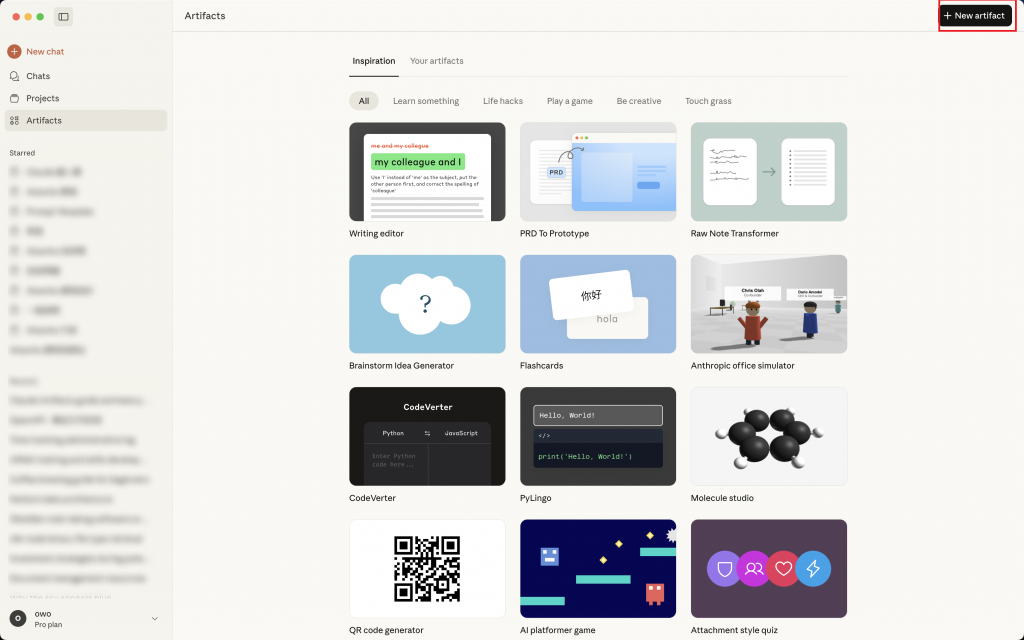
根據我們的需求來選擇,這邊的實作範例是「App and websites」 最通用
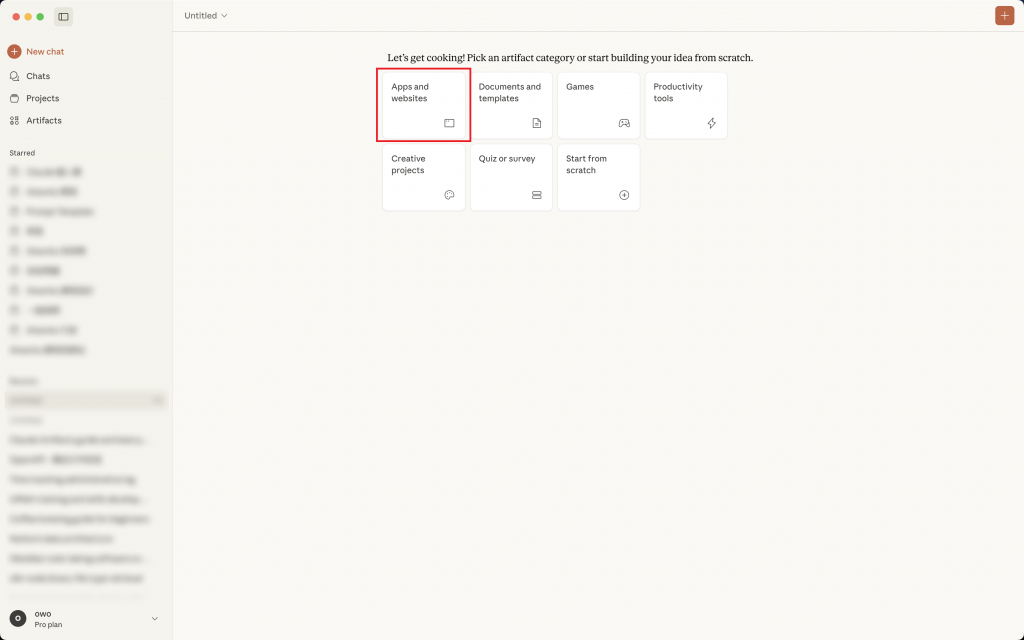
接下來就來描述需求,描述得越清楚,生成的結果就越接近你要的
舉個例子🌰
幫我做一個提示詞解析器工具。
功能需求:
1. 有一個大的文字輸入框(textarea),讓使用者貼上提示詞
2. 輸入框上方有簡短說明:「此工具會自動標記提示詞的四大要素」
3. 有一個「分析」按鈕
4. 按下按鈕後:
- 顯示載入狀態(避免使用者以為當掉)
- 用內建的 AI 功能分析提示詞,識別:
* Task(任務)- 用深藍色背景、白色文字標示
* Role(角色)- 用深綠色背景、白色文字標示
* Format(格式)- 用金黃色背景、深色文字標示
* Context(情境)- 用深紫色背景、白色文字標示
- 把分析結果顯示在下方,用對應的顏色標記原文
視覺設計:
- 介面簡潔清楚,不要太花俏
- 顏色對比要明顯,讓標記一眼就看得出來
- 輸入框要夠大,至少可以顯示 5-6 行文字
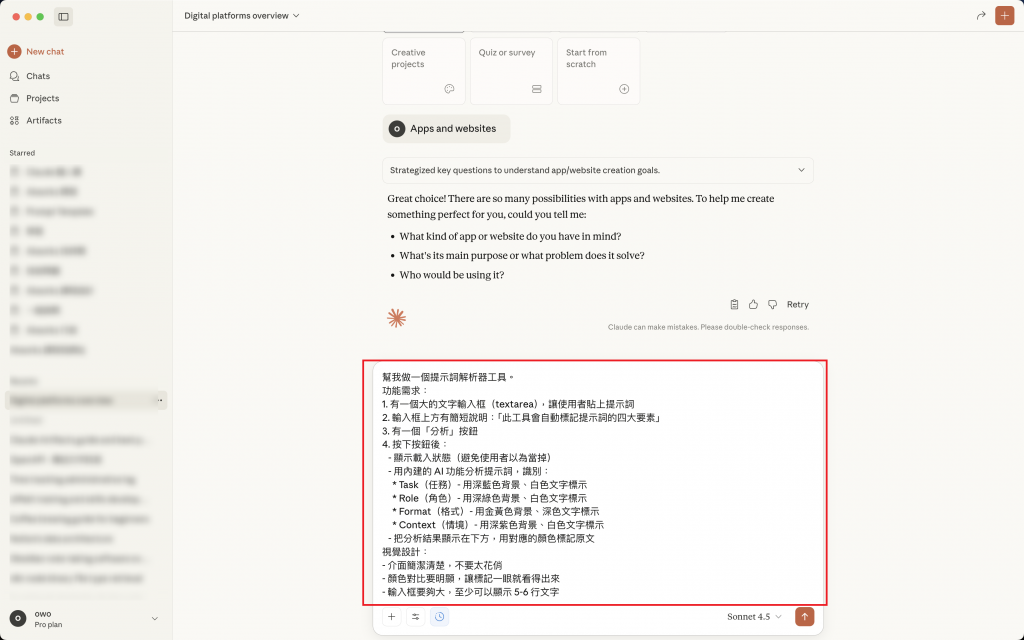
再正式開始之前, Claude 可能會和你確認一下
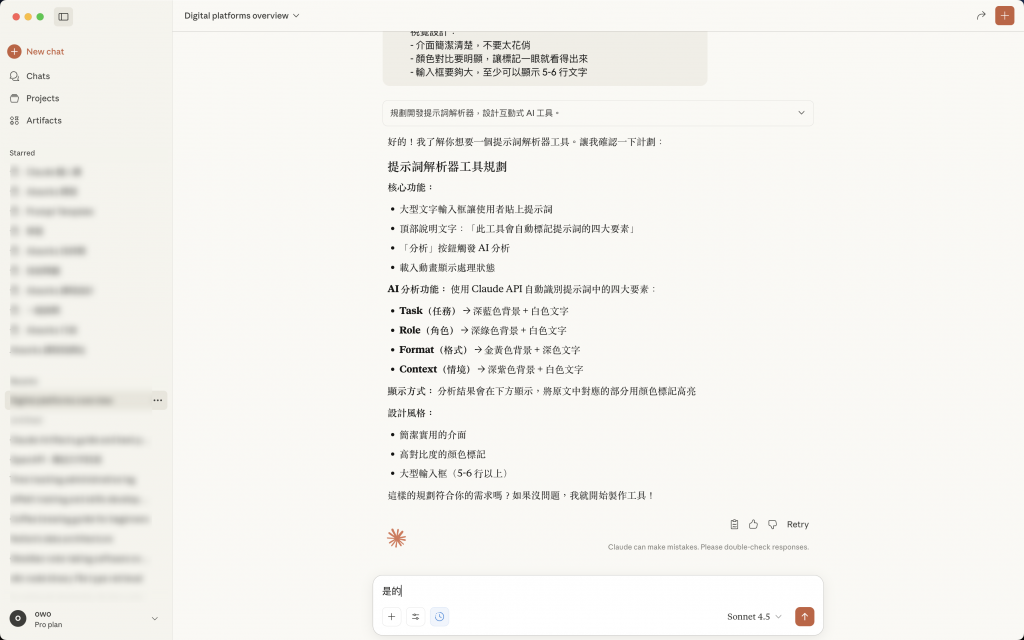
稍微等待一下,在完成之前,右側的界面會是顯示它的 Source code
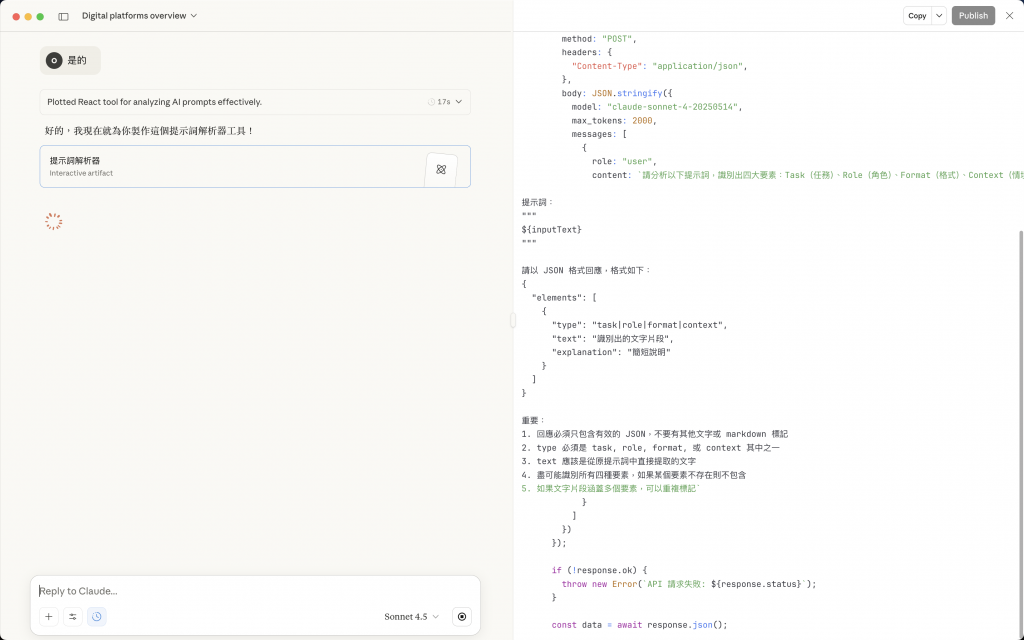
等到完成之後,就會變成渲染出來的界面了
提醒:因為一般的 AI 工具都會保留一些隨機性,因此你的畫面可能會和我的略有不同
接下來我們貼上一個簡單的提示詞來試試看效果
你是一位資深的寫作教練。請幫我分析這篇文章的結構,
用條列式的方式列出優點和需要改進的地方。
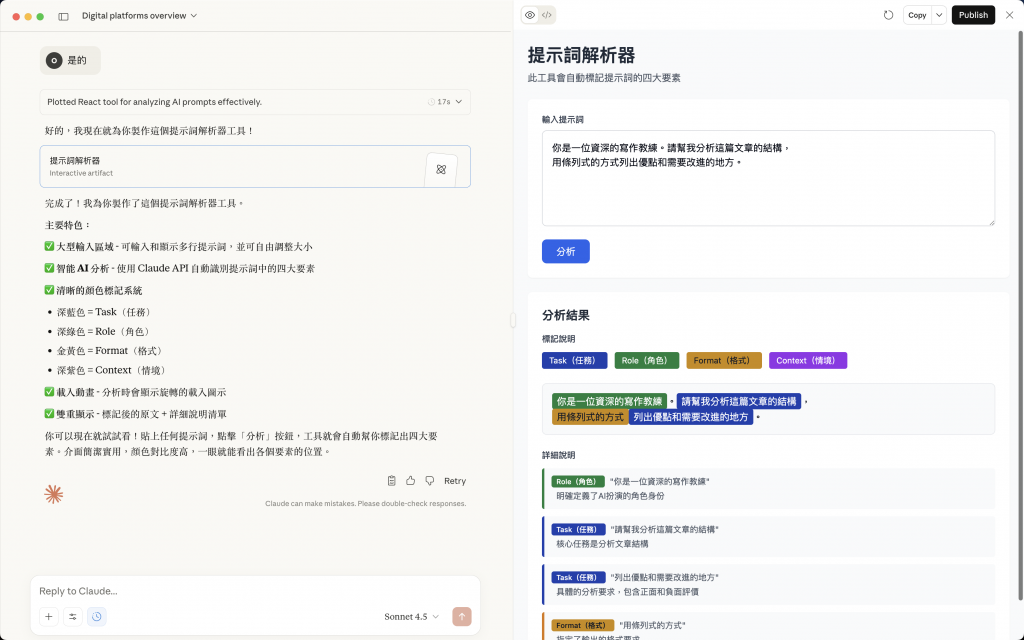
結果出現了!
我們可以看到這段提示詞被標上了不同顏色:
效果不錯吧?可以回去拿各種提示詞來試看看了!
我也提供這次 demo 的範例供大家試用看看:link
這個工具除了作為範例以外,也希望能帶給大家一些額外的價值和變化
以前寫提示詞:
寫一大段 → 丟給 AI → 看結果 → 不滿意 → 猜測哪裡有問題 → 再改一次
現在有了解析器:
寫一大段 → 貼到解析器 → 一眼看出缺了什麼 → 補上缺少的要素 → 再丟給 AI
從「猜測」變成「清楚知道」
而且因為是視覺化的,你會記得更清楚。看過幾次「完整的提示詞長什麼樣」之後,你自己寫的時候就會自然而然地包含這些要素
工具做完了,讓我們分享給需要的人。
點擊右上角的「發布」按鈕 → 生成分享連結 → 複製。
你可以:
任何人點開連結,就能直接使用。不用註冊、不用設定、不用輸入任何東西。
而且記得嗎?不管多少人用,都不會花到你的錢
你可以大方分享,不用擔心
做完這個工具後,你可能會想:「哇,原來這麼簡單。那我是不是也可以做...」
沒錯!同樣的概念,你還可以做:
每個工具,都只需要這樣的流程:
從想法到成品,5-10 分鐘就足夠了
還記得我們在 Day19 說的嗎?
「從消費者變成創造者」
今天,你真的做到了
你做了一個:
而且整個過程,不到 10 分鐘
這便是 Claude Artifacts 的的魔法

